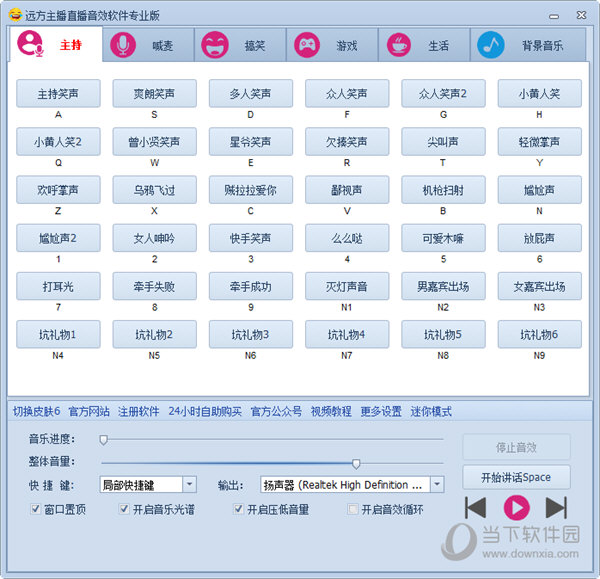win7输入密码错误被锁定怎么办?win7输入密码错误被锁定解决方法下载
我们很多人使用电脑都会设置密码,防止别人使用,但是时间久了忘记密码,而一些win7用户因为输入密码错误导致被锁定了,那么要怎么处理才能够解决此问题,针对这个情况,今日的win7教程知识兔小编就来和广大用户们分享具体的操作步骤,希望知识兔今日的内容可以帮助大伙解决问题。
win7输入密码错误被锁定解决方法
1、开机后先长按F8键。
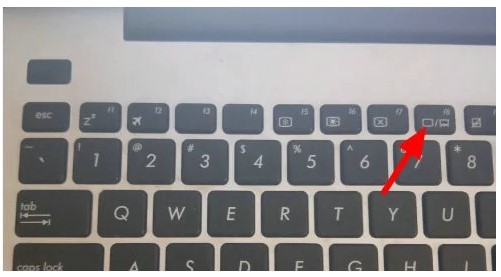
2、知识兔选择“命令提示符的安全模式”,按“Enter”。

3、然后知识兔系统列出了超级用户“administrator”和其他用户的挑选菜单,点击“administrator”,进入命令行模式。

4、输入Netuser登录名666666/add,按“Enter”键,强制修改为666666。重新启动计算机,使用新密码登录。
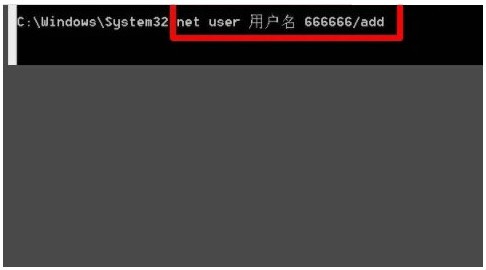
下载仅供下载体验和测试学习,不得商用和正当使用。
![PICS3D 2020破解版[免加密]_Crosslight PICS3D 2020(含破解补丁)](/d/p156/2-220420222641552.jpg)